佳能作为全球领先的影像设备制造商,不仅以高品质相机镜头闻名,还为其用户提供了专业的照片编辑软件,帮助摄影师和爱好者从拍摄到后期实现完整影像创作流程,这些软件深度适配佳能相机原生RAW格式(如CR3、CR2),保留传感器记录的原始图像信息,同时提供直观易用的编辑工具,满足从基础调整到专业处理的多层次需求,以下将详细介绍佳能主流照片编辑软件的功能特点、适用场景及使用技巧。
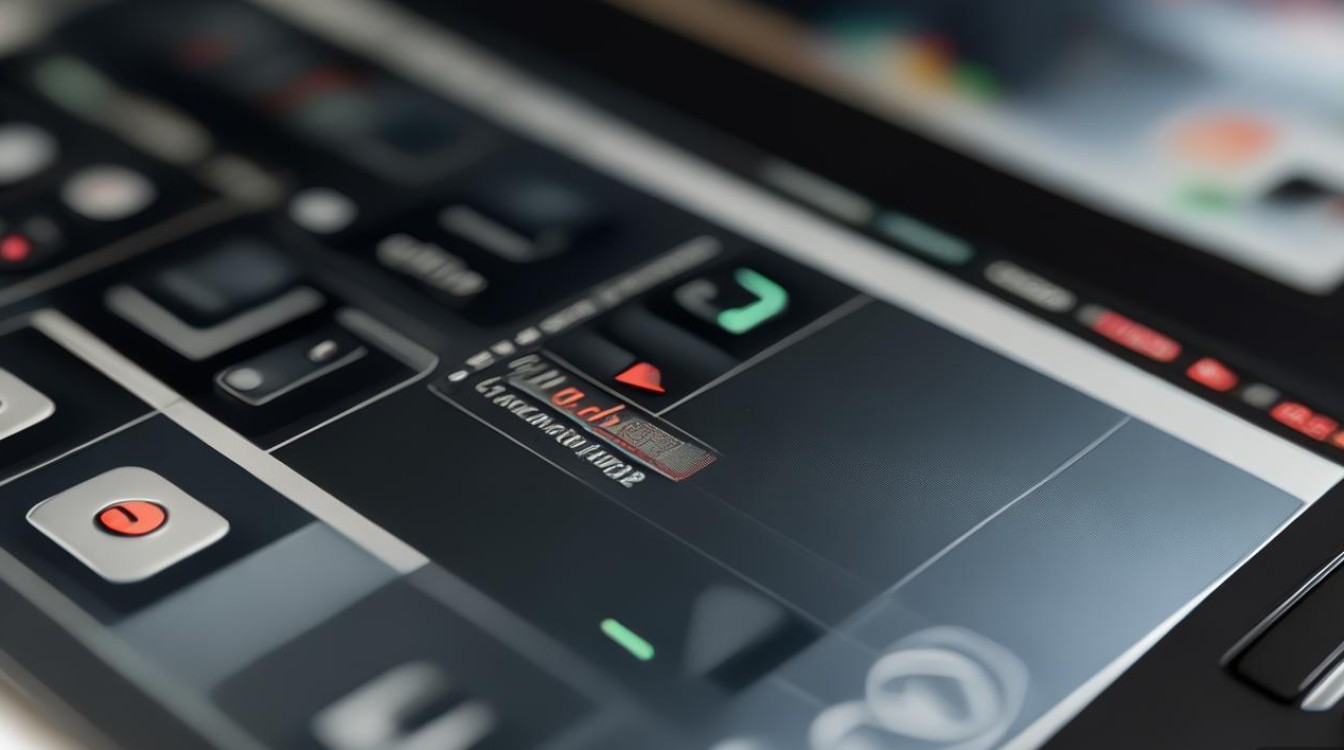
佳能照片编辑软件的核心功能与特点
佳能的照片编辑软件以“原生优化”和“高效实用”为核心,覆盖RAW显影、基础修图、全景拼接等全流程需求,其中最核心的两款工具为Digital Photo Professional(DPP)和PhotoStitch,它们与佳能相机生态系统深度集成,成为许多用户的首选后期方案。
Digital Photo Professional(DPP):专业RAW显影与编辑利器
DPP是佳能官方提供的免费RAW处理软件,作为“数字底片”的“数字暗房”,其最大优势在于对佳能相机RAW格式的极致优化——无论是EOS R系列的全画幅无反,还是EOS-1D X系列的高性能单反,DPP都能准确读取传感器记录的14位RAW数据,保留高光与阴影的细节,同时还原佳能原厂色彩科学(如“人像”“风光”等照片风格)。
核心功能模块:
- 基础曝光调整:支持曝光补偿、亮度、对比度、高光/阴影恢复、白色/黑色色阶调整,通过“亮度分布图”实时查看直方图,精准控制画面影调,逆光拍摄时,可通过“阴影”滑块提亮暗部细节,同时避免“高光”区域过曝。
- 白平衡与色彩优化:提供“自动”“日光”“阴天”等预设白平衡,支持“色温”与“色调”手动微调,还原真实色彩;针对“照片风格”(如风光、标准),可调整锐化、对比度、饱和度、清晰度,甚至自定义参数并保存为“个人风格”。
- 镜头像差校正:自动检测镜头型号,针对畸变(广角镜头)、色差(紫边)、暗角、画质衰减(边缘锐度)等问题进行校正,尤其对佳能RF、L级红圈镜头的优化效果显著,减少后期手动修正的步骤。
- 细节处理与降噪:提供“高ISO降噪”和“画质优化降噪”两种模式,可在保留画面细节的同时抑制噪点;锐化工具支持“半径”“阈值”“数量”参数调整,针对不同题材(如人肤质、建筑纹理)精细控制锐化程度。
- 批量处理与导出:支持同时编辑多张照片,同步调整参数并导出为JPEG、TIFF或PNG格式,还可设置输出尺寸、画质等级,满足社交媒体分享或打印输出的需求。
适用场景:
DPP适合追求“原厂色彩”的摄影师,尤其是需要快速处理大量RAW文件的商业摄影师(如婚礼、纪实),或对色彩还原要求极高的风光、人像摄影师,其界面简洁,操作逻辑贴近相机菜单,新手也能快速上手。
PhotoStitch:全景照片拼接神器
对于喜欢拍摄广阔风光的建筑、风光摄影师,PhotoStitch是佳能提供的免费全景拼接工具,它支持导入多张重叠照片(通常30%-50%重叠度),通过算法自动对齐、融合曝光差异,输出无缝全景图,甚至可拼接360度环形全景。

核心功能:
- 自动拼接与手动调整:导入照片后,软件自动检测重叠区域并生成预览,若拼接效果不理想(如透视变形、错位),可手动调整“对齐基准”“旋转角度”或“投影方式”(矩形、圆柱形、球形)。
- 曝光与色彩匹配:针对不同光线环境下拍摄的照片(如日出时分的渐变光线),自动补偿曝光差异,统一色彩平衡,避免拼接后出现“明暗条带”或“色块断层”。
- 多格式输出:支持导出为JPEG、TIFF或PSD格式,方便在Photoshop等软件中进行二次编辑(如天空替换、调色)。
使用技巧:
拍摄全景时,建议使用三脚架保证相机稳定,手动对焦并关闭镜头防抖,选择M档固定曝光参数(避免自动曝光导致每张照片亮度差异),拍摄顺序从左到右或从右到左连续拍摄,后期拼接成功率更高。
佳能照片编辑软件对比与适用人群
为更直观展示两款软件的差异,以下从功能定位、支持格式、适用系统等维度进行对比:
| 软件名称 | Digital Photo Professional(DPP) | PhotoStitch |
|---|---|---|
| 核心功能 | RAW显影、基础调色、镜头校正、降噪 | 全景照片自动拼接 |
| 支持格式 | 佳能RAW(CR3/CR2)、JPEG、TIFF等 | JPEG、TIFF等(需多张重叠照片) |
| 适用系统 | Windows 10/11、macOS 10.15及以上 | Windows 10/11、macOS 10.15及以上 |
| 是否免费 | 是 | 是 |
| 适用人群 | 专业摄影师、摄影爱好者、RAW格式用户 | 风光/建筑摄影师、全景拍摄爱好者 |
佳能照片编辑软件的优势与局限性
优势:
- 免费与深度集成:DPP和PhotoStitch均为免费软件,且与佳能相机、EOS Utility等工具无缝衔接,支持直接从相机导入RAW文件,省去第三方软件的格式转换步骤。
- 原厂色彩科学:DPP对佳能相机的“色彩表现曲线”有精准还原,尤其肤色、绿色等关键色彩的过渡自然,符合摄影师对“原生色彩”的偏好。
- 高效处理性能:针对佳能RAW格式的算法优化,DPP在处理大尺寸RAW文件(如EOS R5的4500万像素照片)时,速度优于部分第三方RAW软件,适合批量修图。
局限性:

- 功能相对单一:相比Lightroom、Capture One等专业软件,DPP缺少图书馆管理、局部调整(如渐变滤镜、画笔)、批量导出模板等高级功能,复杂修图仍需依赖Photoshop。
- 界面更新较慢:DPP的界面设计较为传统,未采用模块化布局,对于习惯Lightroom“面板式”操作的用户可能需要适应期。
佳能照片编辑软件以“用户需求”为核心,通过DPP实现RAW格式的专业显影与基础编辑,借助PhotoStitch满足全景创作的场景需求,两者共同构成了佳能用户从拍摄到后期的完整解决方案,对于追求性价比、原厂色彩和高效处理的摄影师,尤其是佳能相机用户,这些免费软件无疑是“性价比之王”——无需额外付费,即可获得与硬件深度匹配的优质编辑体验,若需更复杂的创意合成或批量管理功能,可结合Photoshop或Lightroom使用,打造个性化的后期工作流。
相关问答FAQs
Q1:佳能DPP和Adobe Lightroom在RAW处理上有什么区别?选哪个更好?
A:DPP是佳能原厂软件,对佳能RAW格式的色彩还原和镜头校正更精准,且免费使用,适合追求“原厂色彩”和基础调整的用户;Lightroom则具备更强大的图书馆管理、局部调整(如渐变滤镜、选择性颜色)和批量导出功能,支持跨平台(Windows/macOS/iOS)同步,适合需要一体化管理和复杂编辑的专业用户,若预算有限且主要使用佳能相机,DPP足够满足日常需求;若需高效管理大量照片或创意修图,可考虑Lightroom。
Q2:用PhotoStitch拼接全景时,提示“图像无法对齐”,怎么办?
A:通常由以下原因导致:①照片重叠度过低(需保证30%-50%重叠),可重新拍摄并增加重叠区域;②拍摄时相机移动过大(如手抖、旋转角度不一致),建议使用三脚架拍摄,并保持相机镜头中心位置固定;③曝光差异过大(如自动曝光导致每张照片亮度不同),拍摄时切换至M档,手动设置光圈、快门、ISO,确保所有照片参数一致,若仍无法解决,可尝试用Photoshop的“Photomerge”功能替代,其对复杂场景的拼接容错率更高。







